Win11文件夹选项消失?手把手教你快速恢复!
时间:2025-06-10 23:05:39 118浏览 收藏
Win11用户是否遇到过“文件夹选项”突然消失的困扰?别担心,本文为你提供了一份详尽的解决方案,教你轻松找回!首先,你可以尝试通过控制面板直接设置。如果无效,则可通过注册表编辑器修改“NoFolderOptions”值,或在组策略编辑器中调整相关设置(Pro版适用)。此外,重启Windows资源管理器、运行SFC和DISM工具修复系统文件也是有效的手段。即使选项暂时无法恢复,你仍可在“查看”选项卡中临时调整显示隐藏项目或文件扩展名。文件夹选项消失的原因可能包括注册表或组策略误改、软件冲突或系统Bug。为避免再次发生,建议定期备份注册表,谨慎修改系统设置,并安装正规软件及保持系统更新。通常情况下,通过这些方法,Win11文件夹选项都能顺利恢复。
Win11文件夹选项消失可通过以下方法找回:1.通过控制面板选择“文件资源管理器选项”进行设置;2.使用注册表编辑器将“NoFolderOptions”的DWORD值设为0;3.在组策略编辑器中禁用“从‘工具’菜单中删除‘文件夹选项’菜单项”;4.重启Windows资源管理器;5.运行SFC和DISM工具修复系统文件。若需临时调整设置,可通过“查看”选项卡显示隐藏项目或更改扩展名显示。消失原因包括注册表或组策略误改、软件冲突、系统bug等,防止再次消失应定期备份注册表、避免随意修改系统设置、安装正规软件并保持系统更新。
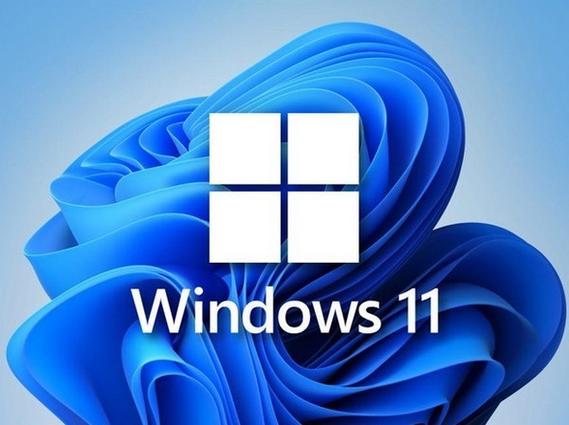
通常来说,Win11文件夹选项消失可能是因为设置问题或者系统小故障,不用太担心,一般都能找回来。
解决方案
通过控制面板找回: 这是最常见也最直接的方法。打开控制面板(可以在搜索栏里搜),然后选择“文件资源管理器选项”(如果控制面板是类别视图,就先选“外观和个性化”,再找“文件资源管理器选项”)。如果在这里能看到选项,那直接设置就行。如果还是看不到,就试试下面的方法。
使用注册表编辑器: 这个方法稍微高级一点,但也很有效。按下Win + R,输入“regedit”打开注册表编辑器。定位到以下路径:
HKEY_CURRENT_USER\Software\Microsoft\Windows\CurrentVersion\Policies\Explorer。在右侧窗口中,看看有没有一个名为“NoFolderOptions”的DWORD值。如果有,而且它的值是1,那就双击它,把值改成0。如果没有这个值,那就右键点击空白处,新建一个DWORD (32位)值,命名为“NoFolderOptions”,然后把它的值设置为0。重启电脑后,再看看文件夹选项是不是回来了。检查组策略编辑器(适用于Pro版): Win11家庭版可能没有组策略编辑器,但Pro版可以试试这个方法。按下Win + R,输入“gpedit.msc”打开组策略编辑器。依次展开“用户配置”->“管理模板”->“Windows组件”->“文件资源管理器”。在右侧窗口中,找到“从‘工具’菜单中删除‘文件夹选项’菜单项”,双击它。如果它的状态是“已启用”,那就把它改成“已禁用”或者“未配置”。应用更改后,重启电脑。
重启文件资源管理器: 有时候只是文件资源管理器卡住了。按下Ctrl + Shift + Esc打开任务管理器,找到“Windows 资源管理器”,右键点击它,选择“重新启动”。看看重启后文件夹选项是不是回来了。
系统文件检查器 (SFC): 运行SFC扫描可以修复损坏的系统文件。以管理员身份打开命令提示符(在搜索栏里搜“cmd”,然后右键选择“以管理员身份运行”),输入“sfc /scannow”并回车。等待扫描完成,看看有没有修复了什么问题。
DISM工具: 如果SFC没能解决问题,可以试试DISM工具。同样以管理员身份打开命令提示符,依次输入以下命令:
DISM /Online /Cleanup-Image /CheckHealth DISM /Online /Cleanup-Image /ScanHealth DISM /Online /Cleanup-Image /RestoreHealth
这些命令会检查并修复系统镜像。
文件夹选项消失后,如何快速调整常用设置?
即使文件夹选项暂时找不回来,你仍然可以通过其他方式调整一些常用的设置。比如,显示隐藏的文件和文件夹,可以在文件资源管理器的“查看”选项卡中勾选“隐藏的项目”。更改文件扩展名显示,也可以在“查看”选项卡中找到相关设置。
为什么文件夹选项会突然消失?
文件夹选项突然消失的原因有很多,可能是误操作修改了注册表或组策略设置,也可能是某些软件冲突导致的。还有可能是系统更新后出现的小bug。但无论什么原因,上面的方法通常都能解决问题。
如何防止文件夹选项再次消失?
为了防止文件夹选项再次消失,建议定期备份注册表,避免随意修改注册表或组策略设置。安装软件时,也要注意选择正规渠道,避免安装带有恶意插件的软件。另外,保持系统更新,及时安装补丁,也能减少系统出现问题的概率。
今天关于《Win11文件夹选项消失?手把手教你快速恢复!》的内容就介绍到这里了,是不是学起来一目了然!想要了解更多关于组策略,注册表,文件资源管理器,win11,文件夹选项的内容请关注golang学习网公众号!
-
501 收藏
-
501 收藏
-
501 收藏
-
501 收藏
-
501 收藏
-
155 收藏
-
261 收藏
-
266 收藏
-
370 收藏
-
114 收藏
-
182 收藏
-
404 收藏
-
313 收藏
-
348 收藏
-
273 收藏
-
314 收藏
-
345 收藏
-

- 前端进阶之JavaScript设计模式
- 设计模式是开发人员在软件开发过程中面临一般问题时的解决方案,代表了最佳的实践。本课程的主打内容包括JS常见设计模式以及具体应用场景,打造一站式知识长龙服务,适合有JS基础的同学学习。
- 立即学习 543次学习
-

- GO语言核心编程课程
- 本课程采用真实案例,全面具体可落地,从理论到实践,一步一步将GO核心编程技术、编程思想、底层实现融会贯通,使学习者贴近时代脉搏,做IT互联网时代的弄潮儿。
- 立即学习 516次学习
-

- 简单聊聊mysql8与网络通信
- 如有问题加微信:Le-studyg;在课程中,我们将首先介绍MySQL8的新特性,包括性能优化、安全增强、新数据类型等,帮助学生快速熟悉MySQL8的最新功能。接着,我们将深入解析MySQL的网络通信机制,包括协议、连接管理、数据传输等,让
- 立即学习 500次学习
-

- JavaScript正则表达式基础与实战
- 在任何一门编程语言中,正则表达式,都是一项重要的知识,它提供了高效的字符串匹配与捕获机制,可以极大的简化程序设计。
- 立即学习 487次学习
-

- 从零制作响应式网站—Grid布局
- 本系列教程将展示从零制作一个假想的网络科技公司官网,分为导航,轮播,关于我们,成功案例,服务流程,团队介绍,数据部分,公司动态,底部信息等内容区块。网站整体采用CSSGrid布局,支持响应式,有流畅过渡和展现动画。
- 立即学习 485次学习
